UEFI引导
【BIOS引导】:传统的电脑通常都是使用BIOS引导,开机BIOS初始化,然后BIOS自检,再引导操作系统→进入系统,显示桌面。光盘启动:在BIOS引导的情况下,通常使用安装光盘维护、安装操作性系统,只要找到CD-ROM(或者DVD,主板菜单不一样)使用上下键,选中此项,按回车键(Enter)予以确认,再按F10键,重启电脑,就能认光驱里面的安装光盘了。 [u盘启动:在BIOS引导下,u盘PE系统的操作和光驱引导设置方法类似,只要找到USB选项(有的主板是显示u盘的型号),设置为第一启动项即可,重启电脑就会读u盘PE系统了。 4【UEFI引导】:UEFI引导的流程是开机初始化UEFI,然后,直接引导操作系统,进入系统。和传统的BIOS引导相比,UEFI引导少了一道BIOS自检的过程,所以开机就会更快一些,这也成为了电脑的新宠。 5比如,宏碁的新电脑默认是UEFI引导,如果需要使用u盘PE系统,有可能会不认u盘,此时一点要做些调整。插好已经制作过的u盘PE系统,开机快速(慢了就会直接读取硬盘)按F12键,进入设置界面。下图是各品牌机或者主板进入BIOS启动设置的键值(仅供参考)。 6进入设置主界面,继续点击Boot(引导)菜单,Boot mode(引导模式)右边的就是当前的引导模式,这里默认的是UEFI引导。 7选中该项回车,打开设置项之后,这里有两个选项:UEFI和Legacy(使用上下键选中),引导模式选择Legacy。 8点击OK,确认修改为Legacy引导模式。 9提示询问是否现在重启电脑?点击 **yes **即可重启电脑,就会显示启动菜单。 进入这个界面,相信很多熟悉BIOS的老用户就如释重负,第一项(HDD)为硬盘启动,第二项(USB)为u盘启动,第三项(Network)为网络启动。 设置好u盘启动(USB),重启电脑就会认已经制作好的u盘PE系统了。接下来都是图形界面,又有中文说明,不必赘述了吧。 但是,因为早期出品的 Windows 7 操作系统还没见过UEFI引导系统,所以它并不支持GPT Boot on UEFI引导(适合Windows 8 操作系统),并且MBR与GPT之间是不兼容的,如果要安装Windows7操作系统,必须将磁盘转换为MBR引导。现在u盘PE系统中都有这类维护工具。 注意:转换磁盘格式需要清空磁盘中的所有分区和数据,所以在操作之前,一定要保存好磁盘中所有重要数据。进入Windows7安装界面之后,也可以不使用维护工具,使用命令转换磁盘引导模式:按Shift + F10组合键,打开命令提示符。输入:Diskpart按回车,进入操作界面。 输入:**list disk **按回车执行命令,可以查看磁盘的相关信息。此时要注意查看磁盘的容量大小来判断、选择。下图中465GB的Disk 0是硬盘,3852MB的Disk 1是用于Win7安装的U盘(别选错了!)。 输入:select disk 0按回车,选择disk 0为当前操作的磁盘。 输入:**Clean**按回车,清空当前磁盘分区。 输入:**convert mbr **按回车,将硬盘引导模式转换为MBR分区。至此,安装Windows7操作系统就没有引导异常的问题了。 操作完成之后,关闭此命令提示符窗口,继续按照正常的方法安装Windows 7系统即可。扩展知识:convert命令的其它用法:**convertgpt ** 将磁盘从MBR转换为GPT。**convertbasic**将磁盘从动态转换为基本。convertdynamic将磁盘从基本转换为动态。 最后要注意:装好Windows7操作系统,此时的硬盘引导模式已经转成legacy模式,可能无法正常启动系统,如要正常启动,还需要将引导模式变回UEFI。
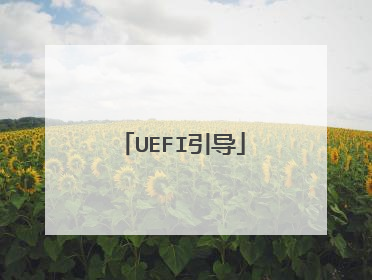
为什么我在UEFI模式下,无法从U盘启动装系统
电脑无法uefi启动的原因可能是你在bios里面没有开启uefi启动模式,或者你制作的并不是uefi模式的u盘启动盘,你可以尝试用小白一键重装系统工具制作uefi启动u盘,并在bios里面设置好uefi启动模式后再进行操作,如果不行的话你可以换普通模式进行安装系统,正确操作方法如下:1、用小白一键重装系统工具做一个启动U盘;2、BIOS中设置从U盘启动进pe;3、打开小白装机工具,选择你放在U中的镜像,装在你的C盘。此时会出现一个进度窗口,走完后重启。4、重启后取下U盘,接着就是机器自己自动安装了,只需要点“下一步”或“确定”,一直到安装完成即可。
需要确认以下信息: 主板设置:Secure Boot(安全启动)选项是否处于开启状态?要安装的系统是什么?是64位的还是32位的?U盘中的系统支持UEFI启动还是Legacy(传统BIOS)启动? 如果U盘中的系统支持UEFI启动,再检查是否支持安全启动?
优盘启动盘问题。
需要确认以下信息: 主板设置:Secure Boot(安全启动)选项是否处于开启状态?要安装的系统是什么?是64位的还是32位的?U盘中的系统支持UEFI启动还是Legacy(传统BIOS)启动? 如果U盘中的系统支持UEFI启动,再检查是否支持安全启动?
优盘启动盘问题。

HP笔记本UEFI怎么用U盘安装系统?
可以用小白一键重装系统工具进行u盘重装系统,具体的步骤如下:一、准备工具1、一个U盘(尽量8G以上)2、一台正常能上网的电脑3、下载小白一键重装系统工具二、安装思路1、找一台能正常使用的电脑和一个U盘,通过下载小白工具,然后制作一个U盘启动工具2、把制作好的U盘工具,插到无法开机的笔记本上,按启动热键进入U盘PE系统安装系统即可.具体步骤如下:1、打开小白一键重装系统软件,退出杀毒软件,等待软件检测本地环境完成后进入主界面,然后将U盘插入电脑,点击制作系统,开始制作u盘启动盘。2、然后选择需要安装的系统,点击开始制作3、之后就等待U盘启动盘的制作就可以啦,制作完成后点击快捷键,查看需要重装系统的启动热键,然后拔出U盘。4、U盘插入重装系统的电脑上,按下电源键,然后立即不停地敲击启动热键,出现的界面中选择USB选项即可。启动热键一般是f12,f2,del那些。5、出现小白系统选择界面,选择【01】PE进入。6、选择下载好的系统,点击安装,选择。安装到c盘。7、等待安装完成后,拔出U盘,重启电脑,等待一段时间,系统就安装完成啦。
u盘装系统操作步骤:1、首先将u盘制作成u深度u盘启动盘,重启电脑等待出现开机画面按下启动快捷键,选择u盘启动进入到u深度主菜单,选取“【03】U深度Win2003PE经典版(老机器)”选项,按下回车键确认。2、进入win8PE系统,将会自行弹出安装工具,点击“浏览”进行选择存到u盘中win7系统镜像文件。3、等待u深度pe装机工具自动加载win7系统镜像包安装文件,只需选择安装磁盘位置,然后点击“确定”按钮即可。4、此时在弹出的提示窗口直接点击“确定”按钮。5、随后安装工具开始工作,请耐心等待几分钟。6、完成后会弹出重启电脑提示,点击“是(Y)”按钮即可。7 、此时就可以拔除u盘了,重启系统开始进行安装,无需进行操作,等待安装完成即可,最终进入系统桌面前还会重启一次。
第一步:首先使用pe或者软碟通制作一个U盘启动盘。第二步:把系统文件放进U盘中。第三步:重启电脑设置USB为第一启动。第四步:进入WinPE后用onekey进行系统还原。第五步:系统还原完成后重启电脑,进行系统安装,直至自动安装完成。HP笔记本UEFI怎么用U盘安装系统?
1、开机按F9就可以选择用U盘引导启动。 2、UEFI模式下安装Win7,需要将支持UEFI引导的文件添加到Win7安装镜像中,步骤可能比较麻烦一些。 3、传统模式下安装Win7,将您截图中的传统模式改成启用,按F10保存退出,开机时根据屏幕提示输入数字加回车之后,将WIn7安装光盘或U盘接到笔记本上,开机按F9引导启动安装即可。
u盘装系统操作步骤:1、首先将u盘制作成u深度u盘启动盘,重启电脑等待出现开机画面按下启动快捷键,选择u盘启动进入到u深度主菜单,选取“【03】U深度Win2003PE经典版(老机器)”选项,按下回车键确认。2、进入win8PE系统,将会自行弹出安装工具,点击“浏览”进行选择存到u盘中win7系统镜像文件。3、等待u深度pe装机工具自动加载win7系统镜像包安装文件,只需选择安装磁盘位置,然后点击“确定”按钮即可。4、此时在弹出的提示窗口直接点击“确定”按钮。5、随后安装工具开始工作,请耐心等待几分钟。6、完成后会弹出重启电脑提示,点击“是(Y)”按钮即可。7 、此时就可以拔除u盘了,重启系统开始进行安装,无需进行操作,等待安装完成即可,最终进入系统桌面前还会重启一次。
第一步:首先使用pe或者软碟通制作一个U盘启动盘。第二步:把系统文件放进U盘中。第三步:重启电脑设置USB为第一启动。第四步:进入WinPE后用onekey进行系统还原。第五步:系统还原完成后重启电脑,进行系统安装,直至自动安装完成。HP笔记本UEFI怎么用U盘安装系统?
1、开机按F9就可以选择用U盘引导启动。 2、UEFI模式下安装Win7,需要将支持UEFI引导的文件添加到Win7安装镜像中,步骤可能比较麻烦一些。 3、传统模式下安装Win7,将您截图中的传统模式改成启用,按F10保存退出,开机时根据屏幕提示输入数字加回车之后,将WIn7安装光盘或U盘接到笔记本上,开机按F9引导启动安装即可。

u盘启动盘 uefi什么意思
uefi全称“统一的可扩展固件接口”,是一种详细描述类型接口的标准。这种接口用于操作系统自动从预启动的操作环境,加载到一种操作系统上。如果在BIOS中选定了这一条,那么电脑开机启动后,会直接选择从硬盘启动,而不会从U盘或者光驱启动。简单的来说uefi启动是新一代的bios,功能更加强大,而且它是以图形图像模式显示,让用户更便捷的直观操作。UEFI与BIOS的区别首先是视觉上的变化,传统的BIOS系统千篇一律都是一片蓝色,即便是不同机型有所区别,也只是选项的不同。而UEFI却脱离了简单的蓝色,有了更多丰富的UI界面。再就是功能上的区别,传统的BIOS系统只能用键盘控制,而且不能识别USB。而UEFI却可以用鼠标跟键盘,并且可以识别USB,甚至具有联网功能。最后就是启动流程的区别,按照BIOS的开机流程,假如电脑没有装系统,就会停留在黑屏状态,只能重启电脑重新进入BIOS系统进行操作。而按照UEFI的流程,即使电脑没有装系统,也会自动进入UEFI界面,无须再经过重启,可直接插入U盘winpe,进行相关配置,再用u盘重装系统。
假如你的机器是或主板是老的其支持u盘启动,可设置启动项。建议使用装机版制作启动盘,优点如下:1.启动稳定进入菜单。2.占用的空间小。3.功能强大可靠,支持的主板比较多。快启动UEFI版1、32位和64位win8PE双版本。2、UEFI版为64位win8PE,支持实机UEFI启动。3、启动维护版为32位win8PE,支持虚拟机UEFI启动测试。如果你的机器是2012年下半年的主板且是uefi的主板就用uefi版的做u盘,优点如下:1.免除了u盘启动设置。2.可直接进入菜单启动界面。3.进入pe快捷方便。到底选择哪一种模式主要还是看个人习惯和电脑配置,目前市场上的新出产的电脑基本都是支持双模式的,当然也有少数仅支持UEFI
u盘启动盘是指在U盘里安装PE版的操作系统后,把系统设置成从U盘启动,然后电脑开机就从U盘开始重装系统。 UEFI,全称“统一的可扩展固件接口”,是一种详细描述类型接口的标准。这种接口用于操作系统自动从预启动的操作环境,加载到一种操作系统上。如果在BIOS中选定了这一条,那么电脑开机启动后,会直接选择从硬盘启动,而不会从U盘或者光驱启动。u盘启动盘的制作方法和过程如下:1、首先你要准备4GU盘1个,然后下载U大师启动盘制作工具。2、下载完成后,安装U大师启动盘制作工具。3、插入你的U盘,选择U盘格式为FAT32,点击一键制作4、软件弹出对你的U盘进行格式化的提示,选择“是”,开始格式U盘 5、制作时会显示正在写入程序到你的U盘,等待1分钟左右。制作完成后会弹出制作成功的提示窗。
假如你的机器是或主板是老的其支持u盘启动,可设置启动项。建议使用装机版制作启动盘,优点如下:1.启动稳定进入菜单。2.占用的空间小。3.功能强大可靠,支持的主板比较多。快启动UEFI版1、32位和64位win8PE双版本。2、UEFI版为64位win8PE,支持实机UEFI启动。3、启动维护版为32位win8PE,支持虚拟机UEFI启动测试。如果你的机器是2012年下半年的主板且是uefi的主板就用uefi版的做u盘,优点如下:1.免除了u盘启动设置。2.可直接进入菜单启动界面。3.进入pe快捷方便。到底选择哪一种模式主要还是看个人习惯和电脑配置,目前市场上的新出产的电脑基本都是支持双模式的,当然也有少数仅支持UEFI
u盘启动盘是指在U盘里安装PE版的操作系统后,把系统设置成从U盘启动,然后电脑开机就从U盘开始重装系统。 UEFI,全称“统一的可扩展固件接口”,是一种详细描述类型接口的标准。这种接口用于操作系统自动从预启动的操作环境,加载到一种操作系统上。如果在BIOS中选定了这一条,那么电脑开机启动后,会直接选择从硬盘启动,而不会从U盘或者光驱启动。u盘启动盘的制作方法和过程如下:1、首先你要准备4GU盘1个,然后下载U大师启动盘制作工具。2、下载完成后,安装U大师启动盘制作工具。3、插入你的U盘,选择U盘格式为FAT32,点击一键制作4、软件弹出对你的U盘进行格式化的提示,选择“是”,开始格式U盘 5、制作时会显示正在写入程序到你的U盘,等待1分钟左右。制作完成后会弹出制作成功的提示窗。

U盘启动装系统 选择uefi无反应
可能是你的电脑没有开启uefi吧,可以先按启动热键进bios,然后看下你的启动那里是不是uefi引导模式,把他改成uefi保存喊拦历后再重新尝试看下。衡唤 还不行的话可能是u盘pe的问题,可以换个工具重新制作u盘启动pe看下,使用小白一键重装系统可以在线或者制作郑搜u盘启动盘重装系统。
看看装机流程: 抱去电脑店装机需要30---50元,毕渗扮虽然钱不多但是麻烦,不如用30---50元买个U盘自己装系统,知识也学了机器也装了,主要是方便了,而且自己又落个U盘,呵呵,何乐而不为。以下是用U盘装机流程,自己看看,学会不求人,而且自己更方便。U盘装系统:是把U盘装个PE系统后,插在电脑上,可以用主板带动U盘启动,然后做系统用,主要是方便又可以更好的操作。具体方法:去买个2.0U盘(3.0U盘要有驱动才行,装机会容易失败。),按下边的去做即可自己装系统了。以下是U盘装机流程: 以大白菜pe或是老毛桃pe为例,都一样。以下是U盘装机流程: 以大白菜为例准备未储存文件的空U盘(建议使用8G以上U盘,注意:制作PE系统时会把U盘格式的),下载大白菜U盘装机系统软件,如果自己的电脑可用,就在自己的电脑上把U盘装成PE系统,如果不好用到别的机器上制作成‘大白菜’PE安装软件的U盘,即可开始装机,把U盘插到电脑上后开机。注意!此处很重要:U盘做好后首先要做的是: 电脑正常时或是到PE桌面时,要 备份电脑上重要文件,(主要有:桌面上的重要文件和我的文档里的重要文件,拷喊稿到D盘里。)然后开始执行以下事情:注意!如果电脑内存是4GB以上,则必须选择64位系统版本,因为32位Win7系统最大只支持4GB内存。建议你,重装系统前把C盘格式化一下再装系统可解决硬盘有逻辑坏道问题。 1,先把WINXP、 WIN 7或是WIN10镜像下载到硬盘里或是预先做个GHO文件保存在U盘里,然后在除C盘以外的盘或者U盘根目录里新建一个GHO文件夹,也可以在D盘根目录下建一个GHO文件夹,然后把WIN7镜像用UltarISO或者WinRAR解压释放到GHO文件夹中。注意:切记注意不要在C盘中建GHO文件夹,那样会再安装过程中把GHO文件清掉而安装失败。2,把启动U盘插在电脑上,然后开机:如果是新式UEFI BIOS,一般可以直接按F12进入到快捷启动菜单,在菜单中选择U盘名称,即可从U盘启动。如果是老式BIOS,那必须按Del或F2等进入BIOS,然后在Advanced BIOS Features项目下,或者Boot,或者Startup下,找到First Boot Device或1st Boot Device等,进入后把USB-HDD或U盘名称设为第一启动,具体方法看主板的说明书,或到网上搜索。启动U盘后,进入到这个U盘PE界面,选择“运行Windows PE(系统安装)”。3,进入大白菜PE 或是老毛桃PE桌面后,选择"WIN系统安装器"这个桌面快捷图标,双击运行。4,弹出NT6快捷安装器,首先就是要找到先前下载解压出来的系统文件,所以按“打开”按钮。5,打开一个文件选择框,找到先前在D盘建立的GHO文件夹,然后找到其子文件夹Sources,然后再在Sources文件夹下找到install.wim这个文手灶件,这个就是安装文件,选出好后按“打开”按钮。6,然后选择安装分区,一般会默认为C盘,如果需要安装到其它盘,那就要手动调整,如果是新手,最好不要去调整它,因为系统分区必须是主分区,而且必须是激活的,所以,如果不了解这些,最好不要去碰这个。7,在这里,弹出安装前最后一个确认窗口,仔细看一看,如果确定都选择好了,就可以点按“确定”,安装开始。8,这时会将GHO中的系统文件复制到C盘,复制几个G的文件会需要一定时间,请耐心等一等。9,等复制完成后,弹出提示”请重启动计算机进入安装阶段“,点”是“,电脑马上重启,这时就可以拔出U盘了,如果是UEFI BIOS,会仍从硬盘启动,如果是老式BIOS,就必须进入BIOS中,把从U盘启动改为从硬盘启动。10,重新从硬盘启动后,进入电脑,就会开始安装系统,如配置开始菜单,注册组件等等,整个安装过程所需要的时间会更长,一定要耐心等待。 注意!未安装完成前禁止强制退出。 有帮助请采纳下,选为满意答案,谢谢!
如果你使用了uwfi启动方式,就得制作支持uefi功能的启动优盘
重新制作下启动盘
看看装机流程: 抱去电脑店装机需要30---50元,毕渗扮虽然钱不多但是麻烦,不如用30---50元买个U盘自己装系统,知识也学了机器也装了,主要是方便了,而且自己又落个U盘,呵呵,何乐而不为。以下是用U盘装机流程,自己看看,学会不求人,而且自己更方便。U盘装系统:是把U盘装个PE系统后,插在电脑上,可以用主板带动U盘启动,然后做系统用,主要是方便又可以更好的操作。具体方法:去买个2.0U盘(3.0U盘要有驱动才行,装机会容易失败。),按下边的去做即可自己装系统了。以下是U盘装机流程: 以大白菜pe或是老毛桃pe为例,都一样。以下是U盘装机流程: 以大白菜为例准备未储存文件的空U盘(建议使用8G以上U盘,注意:制作PE系统时会把U盘格式的),下载大白菜U盘装机系统软件,如果自己的电脑可用,就在自己的电脑上把U盘装成PE系统,如果不好用到别的机器上制作成‘大白菜’PE安装软件的U盘,即可开始装机,把U盘插到电脑上后开机。注意!此处很重要:U盘做好后首先要做的是: 电脑正常时或是到PE桌面时,要 备份电脑上重要文件,(主要有:桌面上的重要文件和我的文档里的重要文件,拷喊稿到D盘里。)然后开始执行以下事情:注意!如果电脑内存是4GB以上,则必须选择64位系统版本,因为32位Win7系统最大只支持4GB内存。建议你,重装系统前把C盘格式化一下再装系统可解决硬盘有逻辑坏道问题。 1,先把WINXP、 WIN 7或是WIN10镜像下载到硬盘里或是预先做个GHO文件保存在U盘里,然后在除C盘以外的盘或者U盘根目录里新建一个GHO文件夹,也可以在D盘根目录下建一个GHO文件夹,然后把WIN7镜像用UltarISO或者WinRAR解压释放到GHO文件夹中。注意:切记注意不要在C盘中建GHO文件夹,那样会再安装过程中把GHO文件清掉而安装失败。2,把启动U盘插在电脑上,然后开机:如果是新式UEFI BIOS,一般可以直接按F12进入到快捷启动菜单,在菜单中选择U盘名称,即可从U盘启动。如果是老式BIOS,那必须按Del或F2等进入BIOS,然后在Advanced BIOS Features项目下,或者Boot,或者Startup下,找到First Boot Device或1st Boot Device等,进入后把USB-HDD或U盘名称设为第一启动,具体方法看主板的说明书,或到网上搜索。启动U盘后,进入到这个U盘PE界面,选择“运行Windows PE(系统安装)”。3,进入大白菜PE 或是老毛桃PE桌面后,选择"WIN系统安装器"这个桌面快捷图标,双击运行。4,弹出NT6快捷安装器,首先就是要找到先前下载解压出来的系统文件,所以按“打开”按钮。5,打开一个文件选择框,找到先前在D盘建立的GHO文件夹,然后找到其子文件夹Sources,然后再在Sources文件夹下找到install.wim这个文手灶件,这个就是安装文件,选出好后按“打开”按钮。6,然后选择安装分区,一般会默认为C盘,如果需要安装到其它盘,那就要手动调整,如果是新手,最好不要去调整它,因为系统分区必须是主分区,而且必须是激活的,所以,如果不了解这些,最好不要去碰这个。7,在这里,弹出安装前最后一个确认窗口,仔细看一看,如果确定都选择好了,就可以点按“确定”,安装开始。8,这时会将GHO中的系统文件复制到C盘,复制几个G的文件会需要一定时间,请耐心等一等。9,等复制完成后,弹出提示”请重启动计算机进入安装阶段“,点”是“,电脑马上重启,这时就可以拔出U盘了,如果是UEFI BIOS,会仍从硬盘启动,如果是老式BIOS,就必须进入BIOS中,把从U盘启动改为从硬盘启动。10,重新从硬盘启动后,进入电脑,就会开始安装系统,如配置开始菜单,注册组件等等,整个安装过程所需要的时间会更长,一定要耐心等待。 注意!未安装完成前禁止强制退出。 有帮助请采纳下,选为满意答案,谢谢!
如果你使用了uwfi启动方式,就得制作支持uefi功能的启动优盘
重新制作下启动盘

